Jeśli chodzi o przesyłanie danych z iPhone'a na telefon z Androidem, to istnieje kilka możliwych alternatyw: można to zrobić ręcznie, przesyłając pliki do chmury, a następnie pobierając je na drugie urządzenie, korzystając z aplikacji Google „Switch to Android” lub aplikacji innej firmy. Jednak w tym poradniku pokażemy proste i bezpieczne rozwiązanie, które nie wymaga aplikacji. Polega ono na przesyłaniu swoich zdjęć, filmów lub innych danych z iPhone'a na urządzenie z systemem Android bezpośrednio przez kabel.
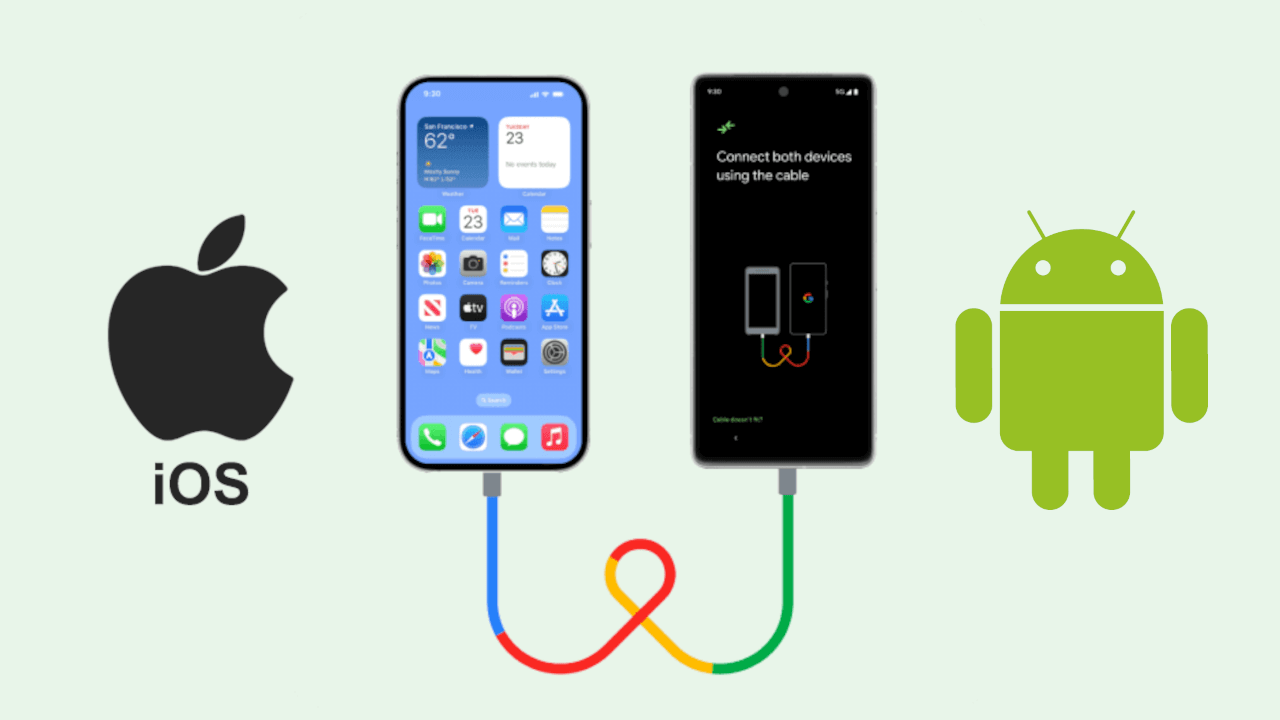
Najważniejsze informacje:
- Telefony z systemem Android 12 lub nowszym umożliwiają odbieranie danych z iPhone'a poprzez połączenie obu urządzeń kablem.
- Dzięki tej funkcji możesz przenosić wszystkie dane z iPhone'a na nowy telefon z systemem Android podczas początkowej konfiguracji urządzenia.
- Użytkownik może również przenieść tylko wybrane zdjęcia i filmy z iPhone'a na telefon z systemem Android, który jest już używany.
Spis treści
Jeśli przechodzisz z systemu iOS na Android lub po prostu chcesz wiedzieć, jak przenieść niektóre zdjęcia i filmy z iPhone'a na urządzenie z Androidem, to ten samouczek wszystko Ci wyjaśni.
Jak przenieść zdjęcia i filmy z iPhone'a na Androida za pomocą kabla
Przede wszystkim przyjrzyjmy się, jak przesłać określone pliki multimedialne z iPhone'a na telefon z Androidem, który jest już w użyciu, tj. w którym przeprowadzono już wstępną konfigurację urządzenia.
Ta metoda jest idealna do przesyłania zdjęć i filmów z jednego urządzenia na drugie bez utraty jakości, a wszystko, czego potrzebujesz, to kabel iPhone'a (Lightning na USB-C lub USB-C na USB-C, w zależności od modelu).
Oto kroki, które należy wykonać:
- Upewnij się, że oba telefony mają wystarczający poziom baterii i użyj kabla Lightning na USB-C lub adaptera USB, aby połączyć oba urządzenia.
- Na telefonie z Androidem zobaczysz wyskakujące menu na dole. Wybierz opcję „Host MTP” lub „Pobrane” i kliknij „Tylko raz”.
.jpg)
3. Na iPhonie stuknij „Pozwalaj”, aby umożliwiać dostęp do plików i wprowadź kod zabezpieczający.
.jpg)
4. W systemie Android wybierz aplikację do przeglądania plików iPhone'a, taką jak „Pliki”, „Moje pliki” lub „Zdjęcia” (może się ona różnić w zależności od modelu telefonu), a następnie stuknij opcję „Tylko raz”.
5. Na telefonie z systemem Android będzie można przeglądać foldery w pamięci wewnętrznej iPhone'a.
6. Kliknij zdjęcia i filmy, które chcesz przenieść. Następnie kliknij przycisk z trzema kropkami w prawym górnym rogu i wybierz „Kopiuj do”.
7. Wybierz folder docelowy w pamięci wewnętrznej lub na karcie SD i dotknij „Kopiuj tutaj” lub „Kopiuj” u dołu.
.jpg)
Po wykonaniu tych czynności wszystkie zdjęcia i filmy wybrane z iPhone'a będą dostępne na telefonie z Androidem. Możesz powtórzyć proces tyle razy, ile potrzebujesz, aby wysłać więcej plików. Należy pamiętać, że ta metoda działa również w przypadku przesyłania plików audio i dokumentów. Postępuj zgodnie z instrukcjami wyświetlanymi na ekranie, a bez problemu przeniesiesz swoje pliki na drugie urządzenie.
Jak przenieść wszystkie dane i pliki z iPhone'a na nowy telefon z Androidem za pomocą kabla
Jeśli masz nowy telefon z Androidem, podczas początkowej konfiguracji telefonu będziesz mieć możliwość przesłania wszystkich danych iPhone'a przez kabel, w tym zdjęć, filmów i innych plików multimedialnych. Pamiętaj, że ta funkcja jest dostępna od wersji Android 12.
Oto kroki, które należy wykonać:
- Upewnij się, że oba urządzenia mają wystarczający poziom naładowania baterii, aby zapobiec ich wyłączeniu podczas przesyłania danych.
- Na iPhonie przejdź do Ustawienia > Wiadomości i wyłącz iMessage.
- Następnie przejdź do Ustawienia > FaceTime, również wyłącz FaceTime.
- Przejdź przez początkową konfigurację telefonu z systemem Android, wykonując kroki kreatora, aż dojdziesz do ekranu przesyłania danych.
- Po wyświetleniu monitu przez kreatora systemu Android podłącz iPhone'a z Androidem za pomocą kabla iPhone Lightning.
- Jeśli zobaczysz wyskakujące okienko na iPhonie, kliknij „Zaufaj”.
- Na telefonie z Androidem wybierz „Dalej” i zaloguj się na swoje konto Google.
- Poczekaj, aż system wykryje wszystkie dostępne pliki do skopiowania.
- Po zakończeniu zostanie wyświetlona lista wszystkich elementów, które można przenieść, w tym aplikacji, zdjęć, filmów, wiadomości, kontaktów, muzyki, ustawień, kalendarza i innych. Wybierz elementy, które chcesz skopiować na Androida i odznacz te, których nie chcesz kopiować. Następnie dotknij „Kopiuj”.
- Jeśli zdecydowałeś się przenieść aplikacje, zobaczysz listę kompatybilnych aplikacji na Androida. Wybierz te, które chcesz przenieść i dotknij „Kopiuj”.
- Rozpocznie się przesyłanie wszystkich danych, a pozostały czas zostanie wyświetlony na ekranie telefonu z Androidem. Po zakończeniu dotknij „Gotowe”, aby rozpocząć korzystanie z telefonu.
Osobiste wnioski. Jak przesyłać zdjęcia z iPhone'a na Androida za pomocą kabla USB?
Dzięki najnowszym modelom Huawei, Samsunga (zwłaszcza najnowszego Samsunga Galaxy) i Google Pixel, system operacyjny Android coraz bardziej konkuruje ze swoim odpowiednikiem Apple.
Niezależnie od tego, czy chcesz przesłać zdjęcia z iPhone'a na urządzenie z Androidem, czy też chcesz przenieść wszystkie swoje dane na nowy telefon z Androidem, wszystko, czego potrzebujesz to kabel USB z kompatybilnymi wejściami i co najwyżej adapter do połączenia urządzeń.
W przeciwieństwie do innych alternatyw, takich jak bezprzewodowe kopiowanie lub aplikacje innych firm, ta metoda jest „oficjalną” metodą Androida, więc jest znacznie bezpieczniejsza, ponieważ nie dajesz dostępu do swoich danych żadnej usłudze innej firmy, ani nie polegasz na starych kopiach zapasowych, iCloud lub Zdjęciach Google. Jak widzisz, udostępnianie zdjęć z iPhone'a na Androida za pomocą kabla jest bardzo proste i bezproblemowe, a cały proces wykonasz w zaledwie kilku krokach.
